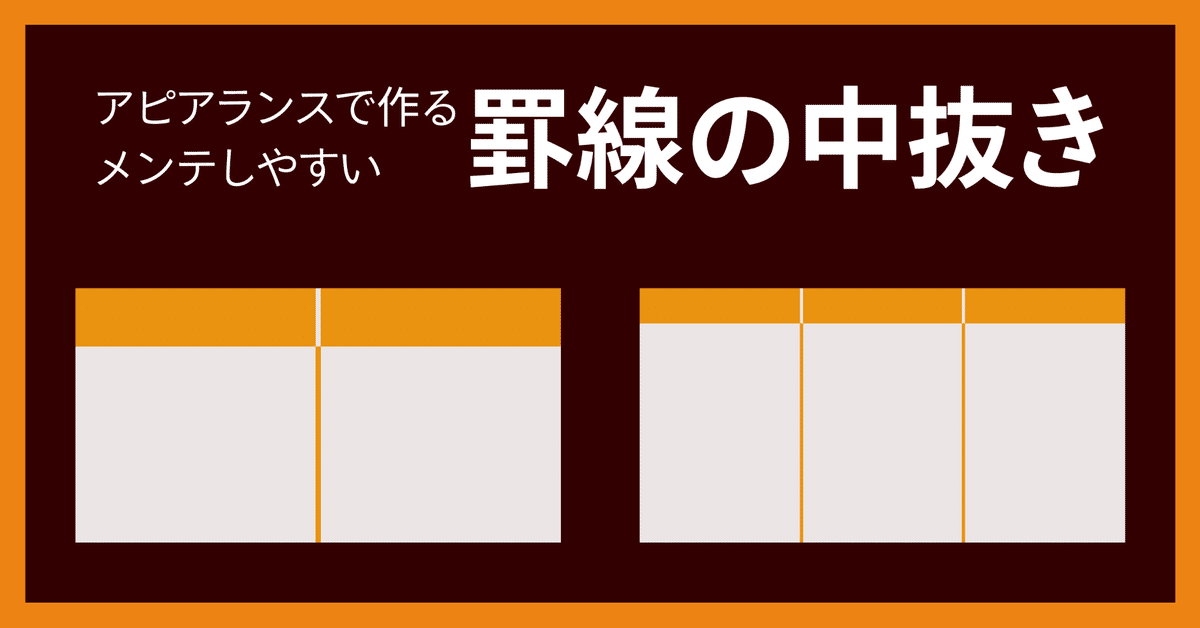
メンテしやすい罫線の中抜き
上部のバーの領域を「中抜き」する方法について考えます。

重なり部分のみに別の罫線を重ねるのがシンプルですが、次のような変更を行う場合、2本行う必要があり、面倒です…
• 線幅を変えたい
• 線を移動したい、増やしたい
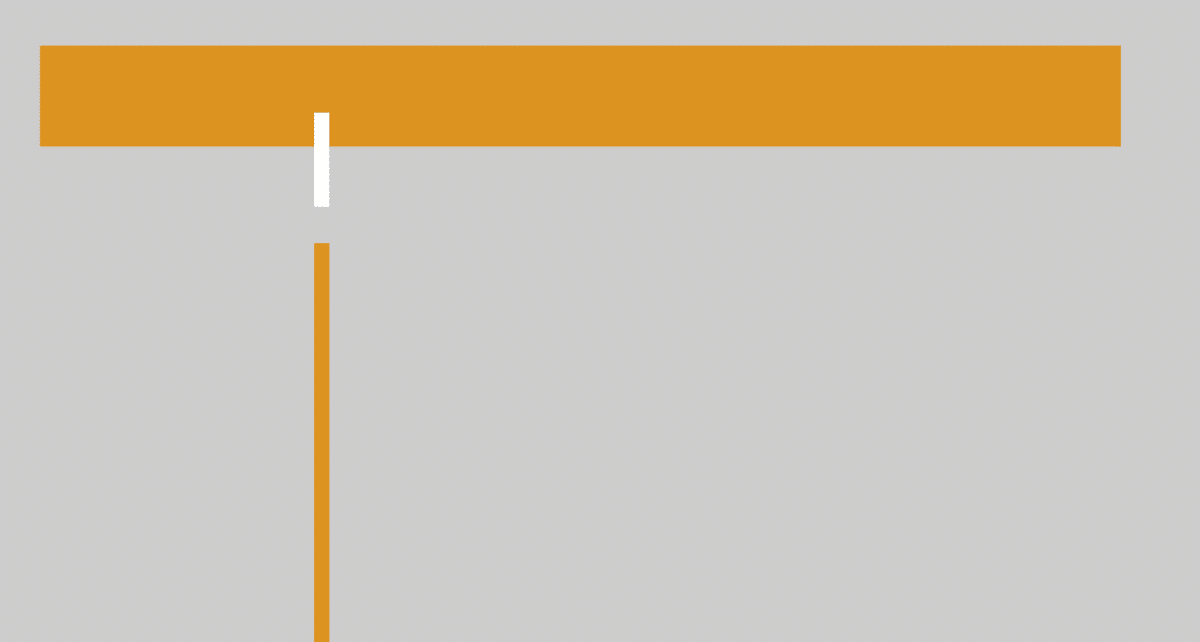
複合シェイプでできないの?
罫線でなくオブジェクトが「塗り」のみであれば、[パスファインダー]パネルで[中マド]をoption + クリックして複合シェイプにすることで、非破壊のまま中抜きできます。
しかし、罫線は罫線のメリットがありますので、罫線のままで扱いたいですよね。

[パスのアウトライン]効果でいけないの?
罫線に[パスのアウトライン]効果を適用することで、パスのアウトラインを仮に適用したことにできます。

この後、[パスファインダー]パネルで[中マド]をoption + クリックして複合シェイプにすると、次のようになってしまいます。

一方、長方形が前面にあれば、ねらいどおりの結果になります。

ところが、罫線を選択しても線幅を変更できませんので、元の木阿弥です。

グループアピアランス
グループ化してから[パスファインダー(中マド)]を実行するのがシンプルです。
① 罫線に[パスのアウトライン]効果を適用
② 長方形とグループ化し、[パスファインダー(中マド)]効果を適用

レイヤーアピアランス
実際の運用としては、レイヤーベースで行うのがオススメ。
① 罫線に[パスのアウトライン]効果を適用
② 長方形と罫線が入っているレイヤーを選択し、[パスファインダー(中マド)]効果を適用
③ そのレイヤーはロックし、新規レイヤーを挿入して、制作を続ける

定期マガジンを購読されるとサンプルファイルをダウンロードいただけます。 https://note.com/dtp_tranist/m/mebd7eab21ea5
